WinIBW3.4 De nieuwe script editor. Publicatiedatum: 14 maart 2013
|
|
|
- Janne Groen
- 7 jaren geleden
- Aantal bezoeken:
Transcriptie
1 WinIBW3.4 De nieuwe script editor Publicatiedatum: 14 maart 2013
2 Inhoudsopgave 1 SCRIPTING: GEBRUIKERSSCRIPTS Inleiding Script Editor Scripttalen Gebruikersscript bestand Standaard gebruikersscript bestand Door de gebruiker gespecificeerd scriptbestand Scripting Nieuwe scriptfunctie toevoegen Bestaande scriptfunctie bewerken Scriptfunctie verwijderen Scriptfunctie opnemen Gebruikersscript engine Script engine starten Script engine stoppen Gebruikersscripts uitvoeren Gebruikersscript functies uitvoeren Uitvoering van een gebruikersscript functie pauzeren en hervatten Menu Script Indeling van het venster Script Editor Menuopdrachten Script Editor Menu File Menu Edit Menu Language 11 SUPPORT 12 Documentversie: /03/2013 Deze Handleiding is van toepassing op WinIBW versie en hoger 2 WinIBW3.4
3 1 Scripting: gebruikersscripts 1.1 Inleiding In WinIBW3 wordt onderscheid gemaakt tussen twee soorten scripts: Gebruikersscripts, dit zijn scripts die door de gebruikers van WinIBW zijn gemaakt Standaardscripts, dit zijn scripts die door OCLC zijn gemaakt en deel uitmaken van de WinIBW3 software WinIBW3 ondersteunt twee scripttalen: voor gebruikersscripts zijn dit JavaScript (js) en Visual Basic Script (VBScript, vbs). Voor de standaardscripts kan alleen JavaScript worden gebruikt. Het ondersteunde object model voor scripting in WinIBW3 is vergelijkbaar voor Visual Basic Script en JavaScript. Dit hoofdstuk heeft uitsluitend betrekking op gebruikersscripts. De functionaliteit van scripting is in WinIBW3.4 aanzienlijk verbeterd: De Script Editor voor gebruikersscripts is compleet vernieuwd en ondersteunt Unicode scripting. Het menu Script is verbeterd omdat de menuopdrachten duidelijker namen hebben gekregen en opnieuw zijn gerangschikt De Script Recorder legt nog steeds uw handelingen/toetsaanslagen vast, maar niet meer de inhoud van het klembord. Het is mogelijk om via de commandoregel JavaScript statements uit te voeren door!: te typen Het is mogelijk om binnen een gebruikersscript een standaardscript aan te roepen m.b.v. de functie CallStdScriptFunction. Er zijn een aantal nieuwe functies voor scripting toegevoegd. Aan het object application is de volgende functie toegevoegd: - callstdscriptfunction - disablescreenupdate Aan het object application.activewindow is de volgende functie toegevoegd: - processurl Aan het object application.activewindow.title zijn de volgende 3 functies toegevoegd: - findtag2 - inserttext2 - replace2 1.2 Script Editor WinIBW3 bevat een Scripting IDE die u kunt gebruiken om nieuwe gebruikersscripts te maken en om bestaande te bewerken. De nieuwe script editor 3
4 1.3 Scripttalen Afb. 1 In de Nederlandse versie van WinIBW3 is VBScript de standaard scripttaal 1 voor gebruikersscripts. U kunt u echter ook willekeurig omschakelen naar JavaScript. Als u in het menu Script de menuopdracht Script bewerken kiest, wordt de Script Editor voor gebruikersscripts geopend. In de Script Editor kunt u de scripttaal kiezen via het menu Language. De gekozen scripttaal wordt bij het sluiten van de editor opgeslagen 2, zodat de laatst gekozen scripttaal weer gebruikt zal worden als u de editor opnieuw opent. Als er geen scripttaal is geselecteerd, d.w.z. als de menuopdracht From file extension is gekozen, wordt de scripttaal (JavaScript of VBScript) ingesteld op basis van de extensie van het huidige gebruikersscript (js of vbs). 1.4 Gebruikersscript bestand Het gebruikersscript bestand is het bestand waarin alle door de gebruiker gedefinieerde script functies en de betreffende scripting statements worden opgeslagen is. Het huidige gebruikersscript bestand is het scriptbestand dat door WinIBW3 wordt gebruikt en de inhoud hiervan wordt gezocht door de WinIBW3 gebruikersscript editor. Het laatst gebruikte gebruikersscript bestand voordat de editor wordt gesloten wordt tijdens het afsluiten van de editor opgeslagen in de voorkeur ibw.userscript language zodat het gebruikt kan worden als de editor weer wordt geopend Standaard gebruikersscript bestand Voor elke scripttaal (JavaScript, VBScript) is er een standaard bestand voor het opslaan van gebruikersscripts aanwezig in de huidige map Gebruikersprofiel: bestand winibw.js voor JavaScript bestand winibw.vbs voor VBScript Nadat in de Script Editor in het menu File de opdracht Open default is gekozen, wordt een van de standaard scriptbestanden gebruikt of wordt de inhoud van een van de standaard scriptbestanden in de editor geladen, afhankelijk van de gekozen scripttaal zoals beschreven in paragraaf 1.3. Alle script statements in de editor kunnen worden bewaard in het geselecteerde standaard scriptbestand via het menu File, opdracht Save of in een door de gebruiker gespecificeerd scriptbestand via het menu File, opdracht Save as. Zie paragraaf Door de gebruiker gespecificeerd scriptbestand Naast de standaard scriptbestanden die hierboven zijn beschreven, kunnen gebruikers ook eigen scriptbestanden specificeren, wat het mogelijk maakt dat gebruikers hun scriptfuncties groeperen en elk van deze groepen op de gewenste locatie kunnen opslaan. 1 In het bestand setup.js, in de voorkeur "ibw.userscript.language" 2 In de voorkeur ibw.userscript.language. 4 WinIBW3.4
5 Een door de gebruiker gespecificeerd scriptbestand kan worden aangemaakt via het menu File, opdracht New in de script editor en worden opgeslagen in een bestand dat door de gebruikers wordt gespecificeerd via het menu File, opdracht Save as. Het bestand kan alleen worden opgeslagen met de extensie js of vbs, afhankelijk van de geselecteerde scripttaal. Als er geen extensie is opgegeven, wordt aan de bestandsnaam automatisch een extensie (js of vbs) toegevoegd die overeenkomt met de geselecteerde scripttaal. Als in het menu Language de opdracht From file extension is gekozen, kan de gebruiker de extensie voor het scriptbestand zelf kiezen. Een bestaand gebruikersscript kan in de script editor worden geladen via het menu File, opdracht Load. Als in het menu Language de opdracht JavaScript of VBScript is gekozen, kan alleen het bestand met de extensie js of vbs worden geladen. Als de opdracht From file extension wordt gekozen, kan de gebruiker kiezen welk bestand wordt geladen. Het geladen bestand wordt beschouwd als JavaScript of VBScript bestand, afhankelijk van de extensie. 1.5 Scripting Nieuwe scriptfunctie toevoegen U kunt een nieuwe scriptfunctie toevoegen via de opdracht Script functie toevoegen. Afb. 2 Nadat een naam voor de nieuwe functie is ingevoerd die alleen uit alfanumerieke tekens bestaat, wordt de script editor geopend met de functie identifier, de begin en eind markers en een lege body voor de nieuwe functie. LET OP: de naam van de nieuwe functie mag niet met een numeriek teken beginnen! Voor VBScript: Sub NewFunction() ' Place your function code here End Sub Voor JavaScript: function NewFunction() { // Place your function code here } Als de nieuwe functie gereed is, het bestand is opgeslagen en de editor is afgesloten, wordt het venster Aanpassen geopend om de gebruiker te vragen om een sneltoets aan de nieuwe functie toe te wijzen. Na toewijzing kan de nieuw gemaakte functie worden teruggevonden in de lijst Commando s onder de categorie Functies op het venster Aanpassen, via het menu Opties, opdracht Aanpassen. Vervolgens kan de gebruiker de nieuwe functie desgewenst toevoegen aan een menu of werkbalk. Zie paragraaf voor het uitvoeren van gebruikersscripts. De nieuwe script editor 5
6 Een nieuwe scriptfunctie kan ook direct worden gedefinieerd in de script editor met de betreffende functie identifier, begin en eind marker en volledige body, zonder gebruik te maken van de opdracht Script functie toevoegen Bestaande scriptfunctie bewerken Nadat het scriptbestand met de functie die bewerkt moet worden in de script editor is geladen, kan de bestaande scriptfunctie worden bewerkt in de editor die geopend kan worden via het menu Script, opdracht Script bewerken. Als het bewerken is afgerond en de gebruiker sluit de editor af, wordt het venster Aanpassen niet geopend omdat er geen nieuwe functie is toegevoegd Scriptfunctie verwijderen Nadat het scriptbestand met de functie die verwijderd moet worden in de script editor is geladen, kan de bestaande scriptfunctie in de editor worden verwijderd door de gehele definitie uit de script editor te verwijderen, inclusief de identifier, de begin en eind markers. Na het afsluiten van het huidige scriptbestand en de script editor, zal de functie worden verwijderd uit het scriptbestand. Het verdwijnt uit de lijst Commando s onder de categorie Functies in het venster Aanpassen Scriptfunctie opnemen Als bijzonder handig beginpunt voor het maken van nieuwe scriptfuncties kunnen de acties van een gebruiker worden opgenomen als scriptfunctie. (opname maken). Als het menu Script, opdracht Script opname starten wordt gekozen, worden alle commando s op de commandoregel en de meeste andere toetsaanslagen opgenomen als script statements. Als het menu Script, opdracht Script opname stoppen wordt gekozen, wordt de opname gestopt. Vervolgens wordt de gebruiker gevraagd om een nieuwe functienaam voor de opgenomen script statements. Nadat een naam is opgegeven, kan de script editor worden geopend om de opgenomen resultaten te presenteren, afhankelijk van de configuratie. Met de configuratie gebruikersscript recorder inschakelen na opname zal de script editor worden geopend als de opname is afgerond. Nadat deze is gesloten wordt het venster Aanpassen geopend om de gebruiker te vragen een sneltoets aan de nieuwe functie toe te wijzen. Voor de configuratie gebruikersscript recorder uitschakelen na opname wordt alleen het venster Aanpassen geopend. Als de menuopdracht Script opname starten is geactiveerd, is de menuopdracht Script opname stoppen gedeactiveerd (grijze weergave) en voorzien van een vinkje. Dat wil zeggen dat de scriptrecorder van WinIBW3 is gestart. LET OP: als de scriptopname is gestart is het niet mogelijk om een nieuwe functie toe te voegen. Daarom is de menuopdracht Script functie toevoegen gedeactiveerd (grijze weergave) als de scriptopname is gestart. Als er gedurende een scriptopname op de commandoregel acties kopiëren-plakken plaatsvinden om commando s samen te stellen, wordt de actie plakken opgenomen, maar niet de inhoud van het klembord. Bijvoorbeeld bij het commando zoek ttl sport : de tekst zoek ttl wordt getypt, maar de tekst sport wordt geplakt nadat deze vanuit een tekst is gekopieerd. In dat geval bevindt zich in het opgenomen script het volgende statement: application.activewindow.command("find ttl " + application.activewindow.clipboard, false); in plaats van: application.activewindow.command("find ttl sport", false); Gebruikersscript engine Voor elke scripttaal is er een aparte gebruikersscript engine. Alleen als de script engine voor de geselecteerde scripttaal zoals beschreven in paragraaf 1.4 is gestart ( Aan ), kan een gebruikersscript in de gespecificeerde scripttaal worden uitgevoerd. Als het menu Language, opdracht From file extension is gekozen, zal de script engine worden gestart op basis van de extensie (js of vbs) van het huidige gebruikersscript bestand zoals beschreven in paragraaf WinIBW3.4
7 Script engine starten Nadat de scripttaal is gekozen, kan de script engine worden gestart via het menu Script, opdracht Script engine starten. Als de script engine Aan staat, is de opdracht Script engine starten gedeactiveerd (grijze weergave) en wordt deze gemarkeerd met een vinkje. Als de script engine is gestopt (Uit), is de opdracht Script engine starten geactiveerd. Als de script engine Aan staat, staan alle functienamen in de script editor op een lijst in het tekstvak Commando s in de categorie Functies op het tabblad Commando s of op het tabblad Toetsenbord van het venster Aanpassen. Hierdoor is het mogelijk om aan elke functie oin de script editor een sneltoets, een menuopdracht of een werkbalkknop toe te wijzen. Als aan een van deze functies een menuopdracht of een werkbalkknop is toegewezen, is de betreffende menuopdracht of werkbalkknop geactiveerd en gereed om de functie uit te voeren Script engine stoppen De script engine kan worden gestopt via het menu Script, opdracht Script engine stoppen. Als de script engine Uit staat, is de opdracht Script engine stoppen gedeactiveerd (grijze weergave) en is gemarkeerd met een vinkje. Als de script engine Aan staat, is de opdracht Script engine stoppen geactiveerd. Als de script engine is gestopt (Uit), is er geen categorie Functies beschikbaar op het tabblad Commando s of het tabblad Toetsenbord op het venster Aanpassen. Het is dus onmogelijk om aan welke functie dan ook in de script editor een sneltoets, een menuopdracht of een werkbalkknop toe te wijzen. Trouwens, als aan een van de functies in de script editor een menuopdracht of een werkbalkknop, wordt de betreffende menuopdracht of werkbalkknop gedeactiveerd (grijze weergave). Deze functie kan dus niet worden uitgevoerd Gebruikersscripts uitvoeren Gebruikersscript functies uitvoeren Een gebruikersscript functie kan in de onderstaande 5 stappen worden uitgevoerd: Scripttaal kiezen waarin de functie moet worden uitgevoerd. Zie paragraaf 1.3 over het kiezen van de scripttaal. Scriptbestand met uit te voeren functie laden. Zie paragraaf 1.4 over het laden van een scriptbestand. Sneltoets, menuopdracht of werkknopbalk toewijzen via het venster Aanpassen. Controleren of de script engine is gestart. Betreffende sneltoets, menuopdracht of werkbalkknop activeren. Als een script een syntaxisfout bevat, volgt een melding met de locatie van de fout en een omschrijving, zodat de gebruiker de mogelijkheid krijgt om de fout in de script editor te herstellen. In een dergelijk geval wordt de script engine gestopt en worden alle menuopdrachten en knoppen die met het fouten bevattende script zijn geassocieerd, gedeactiveerd (grijze weergave). Alleen als het script geen enkele fout meer bevat wordt de script engine gestart en worden alle menuopdrachten en knoppen die met het script zijn geassocieerd, geactiveerd. Bij een runtime fout volgt tijdens de uitvoering een melding met de locatie en een omschrijving van de fout, zodat de gebruiker in de gelegenheid wordt gesteld om de fout in de script editor te herstellen. In dat geval blijft de script engine aanstaan, en alle menuopdrachten en knoppen geassocieerd met het fouten bevattende script blijven geactiveerd Uitvoering van een gebruikersscript functie pauzeren en hervatten De uitvoering van een gebruikersscript kan worden gepauzeerd door de functie pausescript vanuit de gebruikersscripts aan te roepen. Als de uitvoering van een gebruikersscript wordt gepauzeerd, zijn alle opdrachten onder het menu Script gedeactiveerd (grijze weergave), behalve de opdracht Script uitvoering hervatten. De status van de script opname in WinIBW3 blijft gelijk. Dat wil zeggen als de scriptopname voor de pauze is gestart, is de opdracht Script opname starten gemarkeerd met een vinkje. Als de scriptopname voor de pauze nog niet De nieuwe script editor 7
8 is gestart of is gestopt, is de opdracht Script opname stoppen gemarkeerd met een vinkje. Gedurende de pauze van de uitvoering van een script is de opdracht Script engine starten gemarkeerd met een vinkje, dat wil zeggen dat wil zeggen dat de script engine Aan blijft staan. De uitvoering van het script kan worden hervat door de opdracht Script uitvoering hervatten te kiezen. Nadat de uitvoering van het script is hervat, hebben alle opdrachten onder het menu Script weer dezelfde status als zij hadden voor de pauze. 1.6 Menu Script WinIBW3 biedt scripting-functionaliteit om herhaalde taken te automatiseren. De nieuwe WinIBW3 Scripting IDE (Integrated Development Environment) ondersteunt Unicode. Met behulp van de Scripting IDE kunt u nieuwe bestanden maken, bestaande bestanden laden en bestanden opslaan. De Scripting IDE biedt de gebruikelijke functies voor bewerken: knippen, kopiëren, plakken, tekst zoeken en tekst vervangen. De Scripting IDE kan op verschillende manieren worden geopend: door in het menu Script de opdracht Script bewerken te kiezen kunt u rechtstreeks het laatst geopende script wijzigen door in het menu Script de opdracht Script functie toevoegen te kiezen wordt er een venster geopend waarin u een naam voor de nieuwe functie kunt invoeren (Afb. 2). Vervolgens wordt er een lege functie toegevoegd aan het laatst geopende script. door in het menu Script de opdracht Script opname starten te kiezen start u met het opnemen van een script. Als u de opname hebt gestopt wordt het venster Functienaam weer geopend, maar in dit geval bevat de functie body de statements van het opgenomen script. als u de script engine hebt gestart wordt de IDE geopend als er een fout optreedt. 8 WinIBW3.4
9 1.7 Indeling van het venster Script Editor Als het huidige bestand in bewerking is, wordt * toegevoegd <Default> wordt toegevoegd bij beide standaard bestanden (winibw.js en winibw.vbs) Huidige bestandsen padnaam Afb. 3 Melding Lettertype van het teken op de cursorpositie Locatie van de cursor: regel- en kolomnummer Huidige scripttaal Het venster van de Script Editor bestaat uit vier elementen: 1 titelbalk 2 menu 3 editor 4 statusbalk Op de titelbalk wordt het bestandspad weergegeven en de naam van het script dat wordt bewerkt. Er wordt een asterisk (*) toegevoegd als u het script hebt gewijzigd maar nog niet hebt opgeslagen. Voor standaard bestanden wordt de tekst <Default> getoond. Het menu bevat opdrachten die geactiveerd kunnen worden met de muis of in een aantal gevallen met behulp van sneltoetsen. De editor is het gedeelte waar u de tekst kunt bewerken. De editor ondersteunt gekleurde syntaxismarkering voor een betere leesbaarheid. U kunt de lettergrootte aanpassen via het menu Edit. De statusbalk is onderverdeeld in vier vakken: meldingen, informatie over het lettertype, informatie over de locatie van de cursor en de huidige scripttaal. De informatie over het lettertype en de locatie van de cursor wordt steeds bijgewerkt als de cursor van positie verandert. 1.8 Menuopdrachten Script Editor Alle functionaliteit van de Scripting IDE is toegankelijk via een menu. Hieronder worden alle menuopdrachten toegelicht. De nieuwe script editor 9
10 1.8.1 Menu File Afb. 4 Het menu File bevat de volgende menuopdrachten: MENUOPDRACHT FUNCTIE/OMSCHRIJVING SNELTOETS New Load Save Save as Exit Open default Dit zijn gebruikelijke functies voor bewerking. Als u Exit kiest wordt het venster gesloten. Als u het huidige bestand hebt gewijzigd, wordt door de editor gevraagd of u het wilt opslaan als u New, Load of Exit hebt gekozen. Afhankelijk van de huidige taal opent of maakt (als het default bestand nog niet bestaat) deze menuopdracht een default bestand. Als de huidige taal JavaScript is, wordt het bestand winibw.js geopend. Als de huidige taal VBScript is wordt het bestand winibw.vbs geopend. CTRL+N CTRL+O CTRL+S CTRL+E CTRL+F Menu Edit Afb. 5 Het menu Edit bevat de volgende menuopdrachten: MENUOPDRACHT Undo, Redo FUNCTIE/OMSCHRIJVING De Editor maakt een ongedaan maken buffer voor elke wijziging in de tekst. Door deze menuopdrachten te kiezen kunt u de acties in de buffer ongedaan maken of opnieuw uitvoeren. 10 WinIBW3.4
11 MENUOPDRACHT Cut, Copy, Paste, Select All, Find, Replace Goto line FUNCTIE/OMSCHRIJVING Dit zijn gebruikelijke functies om de genoemde acties uit te voeren. Als u deze menuopdracht kiest wordt het venster Goto Line geopend waarin u het regelnummer kunt typen waar de cursor geplaatst moet worden. Font size, Increase font size, Decrease font size Syntax check Syntax coloring Met behulp van deze menuopdrachten kunt u de lettergrootte van de tekst in de editor aanpassen. Een syntaxis controle uitvoeren gebaseerd op de huidige taal (zoals weergegeven op de statusbalk). Merk op dat de syntaxis controle minder streng is dan de runtime controles, dus uitvoeren van een syntaxis controle vormt geen garantie dat uw scripts zullen werken. Met deze menuopdracht kunt u syntaxiskleuren in- of uitschakelen. Syntaxiskleuren kunnen in grote bestanden veel tijd in beslag nemen (in dergelijke gevallen zal er een voortgangsbericht worden weergegeven) Menu Language Afb. 6 Het menu Language bevat de volgende menuopdrachten: MENUOPDRACHT JavaScript VBScript From file extension FUNCTIE/OMSCHRIJVING Met deze menuopdracht wordt de huidige scripttaal ingesteld en wordt de gekleurde syntaxismarkering aangepast. Als u VBScript of JavaScript inschakelt, wordt de huidige taal omgezet naar VBScript of JavaScript. Als het huidige bestand het default bestand winibw.vbs of winibw.js is, en u wijzigt de taal, dan wordt ook het default bestand aangepast. Als u deze menuopdracht kiest, wordt de huidige taal (weergegeven op de statusbalk) bepaald door de bestandsextensie van het huidige scripting bestand. Als voorkeurde extensie js is, wordt de taal op JavaScript ingesteld. Als de extensie vbs is, wordt de taal op VisualBasic Script ingesteld. Als de extensie anders is wordt JavaScript ingesteld als huidige taal. Als u echter VisualBasic wilt, kiest u de menuopdracht VBScript. Merk op dat WinIBW3 scripts uitvoert in de taal die op de statusbalk wordt weergegeven. De nieuwe script editor 11
12 Support Voor ondersteuning van het gebruik van onze producten en diensten kunnen bibliotheekmedewerkers contact opnemen met de Servicedesk: E support-nl@oclc.org T +31-(0) F +31-(0) P Postbus 876, 2300 AW Leiden, Nederland De Servicedesk is telefonisch bereikbaar van maandag t/m vrijdag tussen 8.30 en uur. ISO certified De volgende OCLC product- en servicenamen zijn geregistreerde handelsmerken of dienstmerken van OCLC, Inc.: OCLC en WorldCat. Daarnaast zijn het OCLC beeldmerk en de slogan The World s Libraries. Connected. dienstmerken van OCLC. CBS, PiCarta, GGC, NCC, LBS, GoNext en WinIBW zijn handelsmerken van OCLC B.V. Product- en dienstnamen van derden zijn handelsmerken of dienstmerken van hun respectieve eigenaren. Indien nodig, geeft OCLC toestemming voor fotokopiëren van deze publicatie.
WinIBW3. Nieuw in WinIBW3.4.0 en 3.4.1. Publicatiedatum: 14 maart 2013
 WinIBW3 Nieuw in WinIBW3.4.0 en 3.4.1 Publicatiedatum: 14 maart 2013 Inhoudsopgave 1 INLEIDING 3 2 WINIBW3 STARTEN (4.0) 3 3 WINIBW3 TITELBALK (4.0) 3 4 MENU BESTAND : SNELTOETSEN GEWIJZIGD (4.0) 3 5 PRINTEN
WinIBW3 Nieuw in WinIBW3.4.0 en 3.4.1 Publicatiedatum: 14 maart 2013 Inhoudsopgave 1 INLEIDING 3 2 WINIBW3 STARTEN (4.0) 3 3 WINIBW3 TITELBALK (4.0) 3 4 MENU BESTAND : SNELTOETSEN GEWIJZIGD (4.0) 3 5 PRINTEN
WinIBW3. Nieuw in WinIBW3.5. Publicatiedatum: 14 maart 2013
 WinIBW3 Nieuw in WinIBW3.5 Publicatiedatum: 14 maart 2013 Inhoudsopgave 1 INLEIDING 3 2 ONDERSTEUNING DOOR WINDOWS 7 3 3 CATALOGISEREN: UITBREIDING VAN DE FUNCTIE TABELLEN 3 3.1 Inleiding 3 3.2 Standaardtabellen
WinIBW3 Nieuw in WinIBW3.5 Publicatiedatum: 14 maart 2013 Inhoudsopgave 1 INLEIDING 3 2 ONDERSTEUNING DOOR WINDOWS 7 3 3 CATALOGISEREN: UITBREIDING VAN DE FUNCTIE TABELLEN 3 3.1 Inleiding 3 3.2 Standaardtabellen
Nieuw in WinIBW3.7. Publicatiedatum: 20 december 2013
 Nieuw in WinIBW3.7 Publicatiedatum: 20 december 2013 Inhoudsopgave 1 INLEIDING 3 2 NIEUWE FUNCTIES EN VERBETERINGEN 3 2.1 WinIBW onder Windows7 3 2.2 Verbeterde tabellen beschikbaar 3 2.3 Bewerkscherm:
Nieuw in WinIBW3.7 Publicatiedatum: 20 december 2013 Inhoudsopgave 1 INLEIDING 3 2 NIEUWE FUNCTIES EN VERBETERINGEN 3 2.1 WinIBW onder Windows7 3 2.2 Verbeterde tabellen beschikbaar 3 2.3 Bewerkscherm:
Nieuw in CBS versie 7.2
 Nieuw in CBS versie 7.2 GGC NCC-IBL depositobeheer Gebruikersbeheer Publicatiedatum: 26 november 203 Inhoudsopgave NIEUW IN CBS VERSIE 7.2 3 2 GGC: RDA EN ZOEKEN 3 2. Inleiding 3 2.2 WinIBW: zoekscherm
Nieuw in CBS versie 7.2 GGC NCC-IBL depositobeheer Gebruikersbeheer Publicatiedatum: 26 november 203 Inhoudsopgave NIEUW IN CBS VERSIE 7.2 3 2 GGC: RDA EN ZOEKEN 3 2. Inleiding 3 2.2 WinIBW: zoekscherm
PiCarta NCC en deelcatalogi, Online Contents, Kluwer en Speciale bestanden Nieuw in versie 7.2. Publicatiedatum: 19 augustus 2014
 PiCarta NCC en deelcatalogi, Online Contents, Kluwer en Speciale bestanden Nieuw in versie 7.2 Publicatiedatum: 19 augustus 2014 Inhoudsopgave 1 INLEIDING 2 2 NIEUWE FUNCTIONALITEIT 3 2.1 Wachtwoord wijzigen:
PiCarta NCC en deelcatalogi, Online Contents, Kluwer en Speciale bestanden Nieuw in versie 7.2 Publicatiedatum: 19 augustus 2014 Inhoudsopgave 1 INLEIDING 2 2 NIEUWE FUNCTIONALITEIT 3 2.1 Wachtwoord wijzigen:
Nieuw in CBS versie 8.0
 Nieuw in CBS versie 8.0 GGC NCC-IBL depositobeheer Gebruikersbeheer Publicatiedatum: 8 september 2015 Inhoudsopgave 1 NIEUW IN CBS VERSIE 8.0 3 2 GGC 3 2.1 Bij Extern Zoeken in WorldCat wordt de zoekgeschiedenis
Nieuw in CBS versie 8.0 GGC NCC-IBL depositobeheer Gebruikersbeheer Publicatiedatum: 8 september 2015 Inhoudsopgave 1 NIEUW IN CBS VERSIE 8.0 3 2 GGC 3 2.1 Bij Extern Zoeken in WorldCat wordt de zoekgeschiedenis
PiCarta Nieuw in versie 5.2
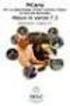 PiCarta Nieuw in versie 5.2 Inhoudsopgave 1 PICARTA ALGEMEEN 3 1.1 Beginscherm PiCarta 3 1.2 Sessie archief 3 1.3 Bevestiging De titel is aan uw archief toegevoegd 4 1.4 Privacy statement in PiCarta 4
PiCarta Nieuw in versie 5.2 Inhoudsopgave 1 PICARTA ALGEMEEN 3 1.1 Beginscherm PiCarta 3 1.2 Sessie archief 3 1.3 Bevestiging De titel is aan uw archief toegevoegd 4 1.4 Privacy statement in PiCarta 4
PiCarta GGC en deelbestanden, Online Contents, Kluwer en Speciale bestanden Nieuw in versie 7.0. Publicatiedatum: 16 juli 2013
 PiCarta GGC en deelbestanden, Online Contents, Kluwer en Speciale bestanden Nieuw in versie 7.0 Publicatiedatum: 16 juli 2013 Inhoudsopgave 1 INLEIDING 2 2 NIEUWE FUNCTIONALITEIT 3 2.1 Ondersteuning van
PiCarta GGC en deelbestanden, Online Contents, Kluwer en Speciale bestanden Nieuw in versie 7.0 Publicatiedatum: 16 juli 2013 Inhoudsopgave 1 INLEIDING 2 2 NIEUWE FUNCTIONALITEIT 3 2.1 Ondersteuning van
Toevoeging OCN op IBLbonnen. NCC-IBL upgrade 7.2 Publicatiedatum: 26 februari 2015
 Toevoeging OCN op IBLbonnen NCC-IBL upgrade 7.2 Publicatiedatum: 26 februari 2015 Inhoudsopgave 1 TOEVOEGING OCN IN NCC-IBL 3 1.1 Aanvraagscherm 3 1.2 Gelabelde schermpresentatie 4 1.3 Bonnen 5 1.3.1 Standaard
Toevoeging OCN op IBLbonnen NCC-IBL upgrade 7.2 Publicatiedatum: 26 februari 2015 Inhoudsopgave 1 TOEVOEGING OCN IN NCC-IBL 3 1.1 Aanvraagscherm 3 1.2 Gelabelde schermpresentatie 4 1.3 Bonnen 5 1.3.1 Standaard
PiCarta GGC en deelbestanden, Online Contents en Speciale bestanden. Nieuw in versie 6.0
 PiCarta GGC en deelbestanden, Online Contents en Speciale bestanden Nieuw in versie 6.0 Inhoudsopgave 1 INLEIDING 3 2 PICARTA 4 2.1 Standaard zoekscherm: filteren op tijdschriften 4 2.2 Standaard zoekscherm:
PiCarta GGC en deelbestanden, Online Contents en Speciale bestanden Nieuw in versie 6.0 Inhoudsopgave 1 INLEIDING 3 2 PICARTA 4 2.1 Standaard zoekscherm: filteren op tijdschriften 4 2.2 Standaard zoekscherm:
WinIBW3 Nieuw in WinIBW3.6. Publicatiedatum: 14 maart 2013
 WinIBW3 Nieuw in WinIBW3.6 Publicatiedatum: 14 maart 2013 Inhoudsopgave 1 INLEIDING 3 2 NIEUWE FUNCTIES 3 2.1 Sneltoets beschikbaar om focus te verplaatsen 3 2.2 Bewerkscherm: spellingcontrole en automatisch
WinIBW3 Nieuw in WinIBW3.6 Publicatiedatum: 14 maart 2013 Inhoudsopgave 1 INLEIDING 3 2 NIEUWE FUNCTIES 3 2.1 Sneltoets beschikbaar om focus te verplaatsen 3 2.2 Bewerkscherm: spellingcontrole en automatisch
Hoofdstuk 23: Eenvoudig taken automatiseren met macro s
 Hoofdstuk 23: Eenvoudig taken automatiseren met macro s 23.0 Inleiding Macro s kunnen gebruikt worden om wat je doet in Word te automatiseren. Ze kunnen geschreven worden met Visual Basic for Applications
Hoofdstuk 23: Eenvoudig taken automatiseren met macro s 23.0 Inleiding Macro s kunnen gebruikt worden om wat je doet in Word te automatiseren. Ze kunnen geschreven worden met Visual Basic for Applications
Selenium IDE Webdriver. Introductie
 Selenium IDE Webdriver Het Wielsem 10, 5231 BW s- Hertogenbosch, telefoon 073-6409311 e- mail info@testwork.nl internet http://www.testwork.nl 1 Inhoudsopgave 1 Inhoudsopgave... 2 2 Selenium IDE... 3 3
Selenium IDE Webdriver Het Wielsem 10, 5231 BW s- Hertogenbosch, telefoon 073-6409311 e- mail info@testwork.nl internet http://www.testwork.nl 1 Inhoudsopgave 1 Inhoudsopgave... 2 2 Selenium IDE... 3 3
Taken automatiseren met Visual Basicmacro's
 Taken automatiseren met Visual Basicmacro's Als u niet bekend bent met macro's, moet u zich niet hierdoor laten afschrikken. Een macro is een opgenomen set toetsaanslagen en instructies waarmee u een taak
Taken automatiseren met Visual Basicmacro's Als u niet bekend bent met macro's, moet u zich niet hierdoor laten afschrikken. Een macro is een opgenomen set toetsaanslagen en instructies waarmee u een taak
Invoegen... 8 Invulpunt... 9 Nieuwe bouwsteen maken... 9 Bouwsteen opslaan... 10. Wijze van werken in Outlook... 11 Informatie...
 ProDoc Bouwstenen voor Word & Outlook 2007 Inhoud Kopiëren bestanden... 2 Hoofdmap Bouwstenen... 2 Bouwsteen.dotm... 2 Installatie Bouwstenenmodule onder Word 2007... 3 Installatie Bouwstenenmodule onder
ProDoc Bouwstenen voor Word & Outlook 2007 Inhoud Kopiëren bestanden... 2 Hoofdmap Bouwstenen... 2 Bouwsteen.dotm... 2 Installatie Bouwstenenmodule onder Word 2007... 3 Installatie Bouwstenenmodule onder
13. Symbool-, Lijnstijlbibliotheek (Resource Editor)... 1
 13. Symbool-, Lijnstijlbibliotheek 13. Symbool-, Lijnstijlbibliotheek (Resource Editor)... 1 13.1. Inleiding...1 13.2. Icoonomschrijving...2 13.3. Menu Bestand...3 13.3.1. Nieuwe Bibliotheek maken... 3
13. Symbool-, Lijnstijlbibliotheek 13. Symbool-, Lijnstijlbibliotheek (Resource Editor)... 1 13.1. Inleiding...1 13.2. Icoonomschrijving...2 13.3. Menu Bestand...3 13.3.1. Nieuwe Bibliotheek maken... 3
Inhoudsopgave. Orbak Automatisering B.V. pagina: 1
 Inhoudsopgave...2 Werken met vensters...2 Handmatig aanpassen van de venstergrootte...2 Vergroten / verkleinen van vensters...2 Werken met meerdere vensters tegelijk...3 Werken met balken...3 Sneltoetsen...4
Inhoudsopgave...2 Werken met vensters...2 Handmatig aanpassen van de venstergrootte...2 Vergroten / verkleinen van vensters...2 Werken met meerdere vensters tegelijk...3 Werken met balken...3 Sneltoetsen...4
Aan de slag met L2S. versie 8
 Aan de slag met L2S versie 8 1 Aan de slag met L2S Deze handleiding geeft u de basisinformatie over L2S. Een uitgebreide handleiding vindt u in de werkbalk van het programma onder Help. Hieronder staat
Aan de slag met L2S versie 8 1 Aan de slag met L2S Deze handleiding geeft u de basisinformatie over L2S. Een uitgebreide handleiding vindt u in de werkbalk van het programma onder Help. Hieronder staat
Werkbalk Snelle toegang Titelbalk. Tabbladen
 SAMENVATTING HOOFDSTUK 1 PowerPoint verkennen POWERPOINT kan worden opgestart via. Als POWERPOINT al vaker is gestart kun je direct op Microsoft PowerPoint 2010 in het menu Start klikken. Typ anders in
SAMENVATTING HOOFDSTUK 1 PowerPoint verkennen POWERPOINT kan worden opgestart via. Als POWERPOINT al vaker is gestart kun je direct op Microsoft PowerPoint 2010 in het menu Start klikken. Typ anders in
Waar u de menu-opdrachten en werkbalkknoppen op het Lint kunt vinden
 Dit document is ontworpen om u te helpen uw favoriete menu-opdrachten en knoppen terug te vinden wanneer u begint met het werken met Asta Powerproject in de Lint modus. Het somt alle menu-opdrachten en
Dit document is ontworpen om u te helpen uw favoriete menu-opdrachten en knoppen terug te vinden wanneer u begint met het werken met Asta Powerproject in de Lint modus. Het somt alle menu-opdrachten en
Effectief gebruik van Word
 Effectief gebruik van Word Word is een hele uitgebreide tekstverwerker. Er is een groot aantal onbekende manieren om Word effectiever te gebruiken. In dit document een aantal opties die extra aandacht
Effectief gebruik van Word Word is een hele uitgebreide tekstverwerker. Er is een groot aantal onbekende manieren om Word effectiever te gebruiken. In dit document een aantal opties die extra aandacht
INSTRUCT Samenvatting Basis Word 2007, H1 SAMENVATTING HOOFDSTUK 1
 SAMENVATTING HOOFDSTUK 1 Word opstarten WORD kan worden opgestart via menu Start, Alle Programma s, Microsoft Office, Microsoft Office WORD 2007. Soms staat er op het bureaublad een snelkoppeling naar
SAMENVATTING HOOFDSTUK 1 Word opstarten WORD kan worden opgestart via menu Start, Alle Programma s, Microsoft Office, Microsoft Office WORD 2007. Soms staat er op het bureaublad een snelkoppeling naar
Aan de slag met. IntoWords voor Windows (L2S) versie 9
 Aan de slag met IntoWords voor Windows (L2S) versie 9 Aan de slag met IntoWords voor Windows / L2S Deze handleiding geeft u de basisinformatie over IntoWords voor Windows / L2S. Een uitgebreide handleiding
Aan de slag met IntoWords voor Windows (L2S) versie 9 Aan de slag met IntoWords voor Windows / L2S Deze handleiding geeft u de basisinformatie over IntoWords voor Windows / L2S. Een uitgebreide handleiding
Het Wepsysteem. Het Wepsysteem wordt op maat gebouwd, gekoppeld aan de gewenste functionaliteiten en lay-out van de site. Versie september 2010
 Het Wepsysteem Het Wepsysteem is een content management systeem, een systeem om zonder veel kennis van html of andere internettalen een website te onderhouden en uit te breiden. Met het Content Management
Het Wepsysteem Het Wepsysteem is een content management systeem, een systeem om zonder veel kennis van html of andere internettalen een website te onderhouden en uit te breiden. Met het Content Management
Kennismaking. Versies. Text. Graph: Word Logo voorbeelden verschillende versies. Werkomgeving
 Kennismaking Word is een tekstverwerkingsprogramma. U kunt er teksten mee maken, zoals brieven, artikelen en verslagen. U kunt ook grafieken, lijsten en afbeeldingen toevoegen en tabellen maken. Zodra
Kennismaking Word is een tekstverwerkingsprogramma. U kunt er teksten mee maken, zoals brieven, artikelen en verslagen. U kunt ook grafieken, lijsten en afbeeldingen toevoegen en tabellen maken. Zodra
Deze handleiding geldt voor Joomla 3.x. In andere versies zijn kleine afwijkingen mogelijk. Copyright 2016 Websitebron.
 Zeer beknopte handleiding Joomla Deze handleiding geldt voor Joomla 3.x. In andere versies zijn kleine afwijkingen mogelijk. Copyright 2016 Websitebron. Waarschuwingen vooraf Pas op: u kunt als eigenaar
Zeer beknopte handleiding Joomla Deze handleiding geldt voor Joomla 3.x. In andere versies zijn kleine afwijkingen mogelijk. Copyright 2016 Websitebron. Waarschuwingen vooraf Pas op: u kunt als eigenaar
Handleiding Dienstrooster Gebruik en configuratie van diensten
 2014 Handleiding Dienstrooster Gebruik en configuratie van diensten Gerben Teeler Staff Support B.V. 14-7-2014 Deze handleiding geeft een complete beschrijving van alle onderdelen inzake het roosteren
2014 Handleiding Dienstrooster Gebruik en configuratie van diensten Gerben Teeler Staff Support B.V. 14-7-2014 Deze handleiding geeft een complete beschrijving van alle onderdelen inzake het roosteren
INSTRUCT Samenvatting Basis Word 2010, H1 SAMENVATTING HOOFDSTUK 1
 SAMENVATTING HOOFDSTUK 1 Word opstarten en afsluiten WORD kan opgestart worden via de startknop en de snelkoppeling in de lijst die boven de startknop staat: WORD kan ook worden opgestart via menu Start,
SAMENVATTING HOOFDSTUK 1 Word opstarten en afsluiten WORD kan opgestart worden via de startknop en de snelkoppeling in de lijst die boven de startknop staat: WORD kan ook worden opgestart via menu Start,
NCC/IBL Bibliotheekbeheer Gebruikersbeheer. Nieuw in CBS versie 5.1
 NCC/IBL Bibliotheekbeheer Gebruikersbeheer Nieuw in CBS versie 5.1 Inhoudsopgave 1 NIEUW IN NCC/IBL VERSIE 5.1 3 2 NCC/IBL 4 2.1 Nieuwe materiaalcode P 4 2.1.1 Schermen 4 2.2 Gateway; bericht over ontbrekend
NCC/IBL Bibliotheekbeheer Gebruikersbeheer Nieuw in CBS versie 5.1 Inhoudsopgave 1 NIEUW IN NCC/IBL VERSIE 5.1 3 2 NCC/IBL 4 2.1 Nieuwe materiaalcode P 4 2.1.1 Schermen 4 2.2 Gateway; bericht over ontbrekend
Een nieuwe presentatie maak je met de sneltoets <Ctrl+N> of via het tabblad,. Vervolgens kies je Lege presentatie en klik je op de knop Maken.
 SAMENVATTING HOOFDSTUK 1 PowerPoint opstarten en afsluiten POWERPOINT kan worden opgestart via. Als POWERPOINT al vaker is gestart kun je direct op Microsoft PowerPoint 2010 klikken. Typ anders in het
SAMENVATTING HOOFDSTUK 1 PowerPoint opstarten en afsluiten POWERPOINT kan worden opgestart via. Als POWERPOINT al vaker is gestart kun je direct op Microsoft PowerPoint 2010 klikken. Typ anders in het
De meeste menu-opties en knoppen zijn hiervoor beschreven en toegelicht. De niet eerder genoemde knoppen en menu-opties worden hierna besproken:
 6.12 Overige Knoppen en menu-opties De meeste menu-opties en knoppen zijn hiervoor beschreven en toegelicht. De niet eerder genoemde knoppen en menu-opties worden hierna besproken: 6.12.1 Knop Dossier
6.12 Overige Knoppen en menu-opties De meeste menu-opties en knoppen zijn hiervoor beschreven en toegelicht. De niet eerder genoemde knoppen en menu-opties worden hierna besproken: 6.12.1 Knop Dossier
Opstarten Word 2013 bij Windows 7 Opstarten Word 2016 bij Windows 10
 SAMENVATTING HOOFDSTUK 1 Word opstarten, verkennen en afsluiten WORD kan opgestart worden via de startknop en de snelkoppeling in de lijst die boven de startknop staat: Opstarten Word 2013 bij Windows
SAMENVATTING HOOFDSTUK 1 Word opstarten, verkennen en afsluiten WORD kan opgestart worden via de startknop en de snelkoppeling in de lijst die boven de startknop staat: Opstarten Word 2013 bij Windows
Elementen bewerken. Rev 00
 Rev 00 I N H O U D S O P G A V E 1 INLEIDING... 1 2 ELEMENTEN SELECTEREN... 1 2.1 Meerdere individuele elementen selecteren... 1 2.2 Een bereik van elementen selecteren... 1 2.3 Een bereik via het toetsenbord
Rev 00 I N H O U D S O P G A V E 1 INLEIDING... 1 2 ELEMENTEN SELECTEREN... 1 2.1 Meerdere individuele elementen selecteren... 1 2.2 Een bereik van elementen selecteren... 1 2.3 Een bereik via het toetsenbord
PiCarta Sociaalnetwerksite (SNS) Helptekst
 PiCarta Sociaalnetwerksite (SNS) Helptekst Help Inhoudsopgave 1 INLEIDING 3 2 SNS-ACCOUNT 4 2.1 SNS-account aanmaken 4 2.2 SNS-account raadplegen 5 2.3 Karma 5 3 BIJDRAGEN PUBLICEREN 8 3.1 Algemeen 8 3.2
PiCarta Sociaalnetwerksite (SNS) Helptekst Help Inhoudsopgave 1 INLEIDING 3 2 SNS-ACCOUNT 4 2.1 SNS-account aanmaken 4 2.2 SNS-account raadplegen 5 2.3 Karma 5 3 BIJDRAGEN PUBLICEREN 8 3.1 Algemeen 8 3.2
Zorgmail handleiding. Inhoud
 Inhoud 1. Beginnen met Zorgmail pag. 2 2. Het instellen van Zorgmail pag. 2 3. Het gebruik van Zorgmail m.b.t. Artsen pag. 3 4. Het aanpassen van de lay-out van Zorgmail pag. 4 5. Werken met Zorgmail pag.
Inhoud 1. Beginnen met Zorgmail pag. 2 2. Het instellen van Zorgmail pag. 2 3. Het gebruik van Zorgmail m.b.t. Artsen pag. 3 4. Het aanpassen van de lay-out van Zorgmail pag. 4 5. Werken met Zorgmail pag.
AFO 113 Authoritybeheer
 AFO 113 Authoritybeheer 113.1 Inleiding Authority records die gebruikt worden in de catalogusmodule kunnen via deze AFO beheerd worden. U kunt hier records opzoeken, wijzigen, verwijderen of toevoegen.
AFO 113 Authoritybeheer 113.1 Inleiding Authority records die gebruikt worden in de catalogusmodule kunnen via deze AFO beheerd worden. U kunt hier records opzoeken, wijzigen, verwijderen of toevoegen.
Central Station Versie 2.2, 05-05-2011
 Central Station Versie 2.2, 05-05-2011 2 / 13 Inhoud 1 Inleiding... 5 1.1 Schrijfwijze... 5 1.2 Veel gebruikte termen... 5 1.3 Afkortingen... 5 1.4 Meer informatie... 5 1.5 Doel van de handleiding... 6
Central Station Versie 2.2, 05-05-2011 2 / 13 Inhoud 1 Inleiding... 5 1.1 Schrijfwijze... 5 1.2 Veel gebruikte termen... 5 1.3 Afkortingen... 5 1.4 Meer informatie... 5 1.5 Doel van de handleiding... 6
In het venster Blad Beveiligen wordt aangegeven wat gebruikers nog wel mogen. Daarnaast kan een wachtwoord worden ingevoerd.
 Werkblad beveiligen Een werkblad kan beveiligd worden zodat gebruikers geen ongewenste wijzigingen kunnen aanbrengen. Standaard zijn alle cellen in een werkblad vergrendeld. Deze vergrendeling wordt toegepast
Werkblad beveiligen Een werkblad kan beveiligd worden zodat gebruikers geen ongewenste wijzigingen kunnen aanbrengen. Standaard zijn alle cellen in een werkblad vergrendeld. Deze vergrendeling wordt toegepast
Een eerste applicatie
 Een eerste applicatie 2.1 Inleiding Programmeren in Visual Basic.NET doe je niet alleen door regels met code te schrijven. Je begint met het ontwerpen van een venster in de design mode met allerlei controls,
Een eerste applicatie 2.1 Inleiding Programmeren in Visual Basic.NET doe je niet alleen door regels met code te schrijven. Je begint met het ontwerpen van een venster in de design mode met allerlei controls,
TI-SMARTVIEW. Installeren op Windows PC
 TI SmartView 1 TI-SMARTVIEW Installeren op Windows PC De licentie van de school voor TI-SmartView is tot nader bericht een single-user licentie, hetgeen betekent dat deze op één pc mag geïnstalleerd worden,
TI SmartView 1 TI-SMARTVIEW Installeren op Windows PC De licentie van de school voor TI-SmartView is tot nader bericht een single-user licentie, hetgeen betekent dat deze op één pc mag geïnstalleerd worden,
PDF XCHANGE EDITOR Waarom PDF XHCANGE Editor?
 PDF XCHANGE EDITOR PDF XHCANGE editor is een programma om PDF bestanden te lezen en te bewerken. Deze handleiding is geschreven voor versie 5.5 van PDF XCHANGE editor. Als je een andere versie gebruikt
PDF XCHANGE EDITOR PDF XHCANGE editor is een programma om PDF bestanden te lezen en te bewerken. Deze handleiding is geschreven voor versie 5.5 van PDF XCHANGE editor. Als je een andere versie gebruikt
Microsoft Word Selecteren
 Microsoft Word 2013 Selecteren Inhoudsopgave 3. Selecteren 3.1 Tekst selecteren 3.2 Tekst verwijderen 3.3 Kopiëren, knippen, plakken en ongedaan maken 3.4 Werken met twee documenten 3.1 Tekst selecteren
Microsoft Word 2013 Selecteren Inhoudsopgave 3. Selecteren 3.1 Tekst selecteren 3.2 Tekst verwijderen 3.3 Kopiëren, knippen, plakken en ongedaan maken 3.4 Werken met twee documenten 3.1 Tekst selecteren
Microsoft Word 365. Kennismaken AAN DE SLAG MET DIGITALE VAARDIGHEDEN TRAINING: MICROSOFT WORD 365
 Microsoft Word 365 Kennismaken Inleiding Microsoft Word is het meest gebruikte tekstverwerkingsprogramma ter wereld. De mogelijkheden die Word biedt zijn talrijk, maar als je nog nooit met Word gewerkt
Microsoft Word 365 Kennismaken Inleiding Microsoft Word is het meest gebruikte tekstverwerkingsprogramma ter wereld. De mogelijkheden die Word biedt zijn talrijk, maar als je nog nooit met Word gewerkt
Migreren naar Access 2010
 In deze handleiding Het uiterlijk van Microsoft Access 2010 verschilt aanzienlijk van Access 2003. Daarom hebben we deze handleiding gemaakt, zodat u niet te veel tijd hoeft te besteden aan het leren werken
In deze handleiding Het uiterlijk van Microsoft Access 2010 verschilt aanzienlijk van Access 2003. Daarom hebben we deze handleiding gemaakt, zodat u niet te veel tijd hoeft te besteden aan het leren werken
Microsoft Word Kennismaken
 Microsoft Word 2013 Kennismaken Inleiding Microsoft Word is het meest gebruikte tekstverwerkingsprogramma ter wereld. De mogelijkheden die Word biedt zijn talrijk, maar als je nog nooit met Word gewerkt
Microsoft Word 2013 Kennismaken Inleiding Microsoft Word is het meest gebruikte tekstverwerkingsprogramma ter wereld. De mogelijkheden die Word biedt zijn talrijk, maar als je nog nooit met Word gewerkt
Basis handleiding CMS
 Basis handleiding CMS Inhoud Basis handleiding CMS... 1 Inloggen... 3 Pagina beheren... 4 Pagina toevoegen/wijzigen... 6 WYSIWYG editor... 8 externe / interne link toevoegen... 9 Plaatjes toevoegen...
Basis handleiding CMS Inhoud Basis handleiding CMS... 1 Inloggen... 3 Pagina beheren... 4 Pagina toevoegen/wijzigen... 6 WYSIWYG editor... 8 externe / interne link toevoegen... 9 Plaatjes toevoegen...
Globale kennismaking
 Globale kennismaking Kennismaking Tesla CMS 1. Dashboard 2. pagina beheer - pagina aanmaken - pagina aanpassen - pagina verwijderen - pagina seo opties - zichtbaarheid pagina 3. subpagina beheer - subpagina
Globale kennismaking Kennismaking Tesla CMS 1. Dashboard 2. pagina beheer - pagina aanmaken - pagina aanpassen - pagina verwijderen - pagina seo opties - zichtbaarheid pagina 3. subpagina beheer - subpagina
Icoon/Icon Betekenis Description. Change scheduling Online. Gaat offline op (datum/tijd) Online. Going offline on (date/time)
 Algemeen/General Gepubliceerd maar gewijzigd Published but changed Meer acties op geselecteerde content More actions on selected content Gepubliceerd en niet gewijzigd Published and not changed Terugdraaien
Algemeen/General Gepubliceerd maar gewijzigd Published but changed Meer acties op geselecteerde content More actions on selected content Gepubliceerd en niet gewijzigd Published and not changed Terugdraaien
Beknopte gebruikershandleiding Editor
 Beknopte gebruikershandleiding Editor Deze handleiding beschrijft de mogelijkheden van de teksteditor. Let op! Niet iedere website heeft echter alle opties beschikbaar. Mocht u toch nog problemen ervaren,
Beknopte gebruikershandleiding Editor Deze handleiding beschrijft de mogelijkheden van de teksteditor. Let op! Niet iedere website heeft echter alle opties beschikbaar. Mocht u toch nog problemen ervaren,
Mapsource. handleiding Mapsource vs. 6.16.3 2010 www.hansenwebsites.nl
 Mapsource handleiding Mapsource vs. 6.16.3 2010 www.hansenwebsites.nl Inhoud deel 1 Schermindeling Menu s Werkbalken Statusbalk tabbladen Kaartmateriaal Kaartmateriaal selecteren Kaartmateriaal verwijderen
Mapsource handleiding Mapsource vs. 6.16.3 2010 www.hansenwebsites.nl Inhoud deel 1 Schermindeling Menu s Werkbalken Statusbalk tabbladen Kaartmateriaal Kaartmateriaal selecteren Kaartmateriaal verwijderen
6. Tekst verwijderen en verplaatsen
 6. Tekst verwijderen en verplaatsen In deze module leert u: een stuk tekst selecteren een stuk tekst verwijderen; acties ongedaan maken en opnieuw doen; een stuk tekst vervangen; een stuk tekst verplaatsen;
6. Tekst verwijderen en verplaatsen In deze module leert u: een stuk tekst selecteren een stuk tekst verwijderen; acties ongedaan maken en opnieuw doen; een stuk tekst vervangen; een stuk tekst verplaatsen;
Microsoft WordPad Sinaleri Opleiding
 Werken met WordPad WordPad is een zeer simpele tekstverwerker voor het schrijven en bewerken van tekstdocumenten. Het maakt standaard onderdeel uit van het Windows besturingssysteem van Microsoft. Voorwoord
Werken met WordPad WordPad is een zeer simpele tekstverwerker voor het schrijven en bewerken van tekstdocumenten. Het maakt standaard onderdeel uit van het Windows besturingssysteem van Microsoft. Voorwoord
Versie: 0.2. Gebruikershandleiding XOPUS XML-editor
 Versie: 0.2 Gebruikershandleiding XOPUS XML-editor Wijzigingsbeheer Versie Datum Omschrijving Auteur(s) 0.1 31-12-2012 Initiële versie Eric Wijnschenk 0.2 02-01-2013 Wijzigingen nav review Jeroen van Hemert
Versie: 0.2 Gebruikershandleiding XOPUS XML-editor Wijzigingsbeheer Versie Datum Omschrijving Auteur(s) 0.1 31-12-2012 Initiële versie Eric Wijnschenk 0.2 02-01-2013 Wijzigingen nav review Jeroen van Hemert
Central Station. CS website
 Central Station CS website Versie 1.0 18-05-2007 Inhoud Inleiding...3 1 De website...4 2 Het content management systeem...5 2.1 Inloggen in het CMS... 5 2.2 Boomstructuur... 5 2.3 Maptypen... 6 2.4 Aanmaken
Central Station CS website Versie 1.0 18-05-2007 Inhoud Inleiding...3 1 De website...4 2 Het content management systeem...5 2.1 Inloggen in het CMS... 5 2.2 Boomstructuur... 5 2.3 Maptypen... 6 2.4 Aanmaken
Gebruikershandleiding XOPUS XML-editor
 Gebruikershandleiding XOPUS XML-editor Versie: 0.2 Wijzigingsbeheer Versie 0.1 0.2 Datum 31-12-2012 02-01-2013 Omschrijving Initiële versie Wijzigingen nav review Jeroen van Hemert Auteur(s) Eric Wijnschenk
Gebruikershandleiding XOPUS XML-editor Versie: 0.2 Wijzigingsbeheer Versie 0.1 0.2 Datum 31-12-2012 02-01-2013 Omschrijving Initiële versie Wijzigingen nav review Jeroen van Hemert Auteur(s) Eric Wijnschenk
7. Module Transformatie... 1
 ... 1 7.1. Inleiding...1 7.2. Icoonomschrijving...2 7.2.1. Nieuw... 3 7.2.2. Herstellen... 3 7.2.3. Wijzig... 3 7.2.4. Aanpassen... 4 7.3. Menu Transformatie...5 7.3.1. Projectie... 5 7.3.2. Definieer...
... 1 7.1. Inleiding...1 7.2. Icoonomschrijving...2 7.2.1. Nieuw... 3 7.2.2. Herstellen... 3 7.2.3. Wijzig... 3 7.2.4. Aanpassen... 4 7.3. Menu Transformatie...5 7.3.1. Projectie... 5 7.3.2. Definieer...
Handleiding XML Leesprogramma versie 2.1, juli 2006
 Handleiding XML Leesprogramma versie 2.1, juli 2006 Een uitgave van Dedicon Postbus 24 5360 AA GRAVE Tel.: (0486) 486 486 Fax: (0486) 476 535 E-mail: abonnee@dedicon.nl 1 Inhoudsopgave 1.1 De-installatie...
Handleiding XML Leesprogramma versie 2.1, juli 2006 Een uitgave van Dedicon Postbus 24 5360 AA GRAVE Tel.: (0486) 486 486 Fax: (0486) 476 535 E-mail: abonnee@dedicon.nl 1 Inhoudsopgave 1.1 De-installatie...
I) Wat? II) Google documenten. Deel 2 documenten
 Google Drive Deel 2 documenten I) Wat? 1) De meeste mensen bewerken teksten in de tekstverwerker Word van Microsoft Office. Het is echter ook mogelijk teksten op internet te bewerken en te bewaren. Het
Google Drive Deel 2 documenten I) Wat? 1) De meeste mensen bewerken teksten in de tekstverwerker Word van Microsoft Office. Het is echter ook mogelijk teksten op internet te bewerken en te bewaren. Het
Gebruikers en groepen
 Gebruikers en groepen Deze handleiding beschrijft de functionaliteit gebruikers en groepen. U vindt deze functionaliteit in het SchoolWapps dashboard onder de menuoptie Algemeen. Met de module gebruikers
Gebruikers en groepen Deze handleiding beschrijft de functionaliteit gebruikers en groepen. U vindt deze functionaliteit in het SchoolWapps dashboard onder de menuoptie Algemeen. Met de module gebruikers
Badge it. Inhoudsopgave. 1. Installatie... 3
 Badge it voor Windows 95/98/NT/2000/XP Inhoudsopgave 1. Installatie... 3 2. Start... 4 2.1. Nieuwe database maken... 5 2.2. De geselecteerde database openen... 5 2.3. De naam van de geselecteerde database
Badge it voor Windows 95/98/NT/2000/XP Inhoudsopgave 1. Installatie... 3 2. Start... 4 2.1. Nieuwe database maken... 5 2.2. De geselecteerde database openen... 5 2.3. De naam van de geselecteerde database
Kleos 6.6 (Juni 2019) Nieuwe & verbeterde functionaliteiten
 Choose a building block. Kleos Knowledge Center Versie van dit document : 1.02 (RVE) Date : May 22 2019 Kleos 6.6 (Juni 2019) Nieuwe & verbeterde functionaliteiten Deze pagina toon teen overzicht van de
Choose a building block. Kleos Knowledge Center Versie van dit document : 1.02 (RVE) Date : May 22 2019 Kleos 6.6 (Juni 2019) Nieuwe & verbeterde functionaliteiten Deze pagina toon teen overzicht van de
Mini Word-cursus. Paginanummers. Opmaakprofielen. Inhoudsopgave
 Mini Word-cursus Paginanummers Opmaakprofielen Inhoudsopgave Inhoudsopgave Inhoudsopgave 2 Inleiding 3 Paginanummering 4 Kopteksten en voetteksten 5 Opmaakprofielen 6 Opmaakprofielen toepassen 6 Opmaakprofielen
Mini Word-cursus Paginanummers Opmaakprofielen Inhoudsopgave Inhoudsopgave Inhoudsopgave 2 Inleiding 3 Paginanummering 4 Kopteksten en voetteksten 5 Opmaakprofielen 6 Opmaakprofielen toepassen 6 Opmaakprofielen
HANDLEIDING PROGRAMMEREN IN PASCAL (LAZARUS)
 HANDLEIDING PROGRAMMEREN IN PASCAL (LAZARUS) Vereiste voorkennis Voldoende kennis van het besturingssysteem (in deze handleiding wordt uitgegaan van Windows) De basisprincipes van programmeren Vereiste
HANDLEIDING PROGRAMMEREN IN PASCAL (LAZARUS) Vereiste voorkennis Voldoende kennis van het besturingssysteem (in deze handleiding wordt uitgegaan van Windows) De basisprincipes van programmeren Vereiste
- Registeren - Inloggen - Profiel aanmaken - Artikel plaatsen
 - Registeren - Inloggen - Profiel aanmaken - Artikel plaatsen Registreren (1) Ga naar het inlogscherm aan de linkerkant Klik op Registreer Registreren (2) Vul de velden in zoals aangegeven. Druk op de
- Registeren - Inloggen - Profiel aanmaken - Artikel plaatsen Registreren (1) Ga naar het inlogscherm aan de linkerkant Klik op Registreer Registreren (2) Vul de velden in zoals aangegeven. Druk op de
ZoomText 9.1. Gebruikershandleiding Addendum. Ai Squared
 ZoomText 9.1 Gebruikershandleiding Addendum Ai Squared Copyrights ZoomText Vergroter Copyright 2008, Algorithmic Implementations, Inc. Alle rechten voorbehouden. ZoomText Vergroter/Lezer Copyright 2008,
ZoomText 9.1 Gebruikershandleiding Addendum Ai Squared Copyrights ZoomText Vergroter Copyright 2008, Algorithmic Implementations, Inc. Alle rechten voorbehouden. ZoomText Vergroter/Lezer Copyright 2008,
Hoofdstuk 19: Macro s
 Hoofdstuk 19: Macro s 19.0 Inleiding Als je steeds dezelfde actie moet uitvoeren in Excel, dan kan het de moeite waard zijn om in plaats daarvan een macro uit te voeren (afgeleid van het Griekse "μάκρο",
Hoofdstuk 19: Macro s 19.0 Inleiding Als je steeds dezelfde actie moet uitvoeren in Excel, dan kan het de moeite waard zijn om in plaats daarvan een macro uit te voeren (afgeleid van het Griekse "μάκρο",
Aan de slag met Word 2016? Ontdek de basisfuncties. Maak een nieuw document aan, typ teksten en maak het geheel vervolgens netjes op.
 Word 2016 - basis Aan de slag met Word 2016? Ontdek de basisfuncties. Maak een nieuw document aan, typ teksten en maak het geheel vervolgens netjes op. Welke Word? Word 2016 is te koop als onderdeel van
Word 2016 - basis Aan de slag met Word 2016? Ontdek de basisfuncties. Maak een nieuw document aan, typ teksten en maak het geheel vervolgens netjes op. Welke Word? Word 2016 is te koop als onderdeel van
Handleiding Macromedia Contribute
 Handleiding Macromedia Contribute Marcel Lemmen en Frank Coenders maart 2008 Handleiding Macromedia Contribute 1 Contribute in vogelvlucht Contribute werkt simpel en intuïtief. Het bewerken van een website
Handleiding Macromedia Contribute Marcel Lemmen en Frank Coenders maart 2008 Handleiding Macromedia Contribute 1 Contribute in vogelvlucht Contribute werkt simpel en intuïtief. Het bewerken van een website
Handleiding. Qu-Agenda. Versie V8.1. Quantaris B.V.
 Handleiding Qu-Agenda Versie 2018 - V8.1 Quantaris B.V. VOORWOORD Allereerst willen wij u danken voor uw keuze op Qu-Agenda, dè notariële agenda van Quantaris. Met deze handleiding biedt Quantaris u een
Handleiding Qu-Agenda Versie 2018 - V8.1 Quantaris B.V. VOORWOORD Allereerst willen wij u danken voor uw keuze op Qu-Agenda, dè notariële agenda van Quantaris. Met deze handleiding biedt Quantaris u een
Inhoudsopgave Voorwoord 7 Nieuwsbrief 7 Introductie Visual Steps 8 Wat heeft u nodig 8 Hoe werkt u met dit boek? 10 De website bij het boek
 Inhoudsopgave Voorwoord... 7 Nieuwsbrief... 7 Introductie Visual Steps... 8 Wat heeft u nodig... 8 Hoe werkt u met dit boek?... 10 De website bij het boek... 11 De schermafbeeldingen... 11 1. Starten met
Inhoudsopgave Voorwoord... 7 Nieuwsbrief... 7 Introductie Visual Steps... 8 Wat heeft u nodig... 8 Hoe werkt u met dit boek?... 10 De website bij het boek... 11 De schermafbeeldingen... 11 1. Starten met
Ook op internet wordt gebruik gemaakt van databases, zoals bij Marktplaats en Hyves.
 SAMENVATTING HOOFDSTUK 1 Databases Databases worden veel gebruikt. Er worden miljoenen gegevens in opgeslagen, bijvoorbeeld door de overheid, banken, verzekeringsmaatschappijen, boekingssystemen van vliegtuigmaatschappijen,
SAMENVATTING HOOFDSTUK 1 Databases Databases worden veel gebruikt. Er worden miljoenen gegevens in opgeslagen, bijvoorbeeld door de overheid, banken, verzekeringsmaatschappijen, boekingssystemen van vliegtuigmaatschappijen,
Handleiding NarrowCasting
 Handleiding NarrowCasting http://portal.vebe-narrowcasting.nl september 2013 1 Inhoud Inloggen 3 Dia overzicht 4 Nieuwe dia toevoegen 5 Dia bewerken 9 Dia exporteren naar toonbankkaart 11 Presentatie exporteren
Handleiding NarrowCasting http://portal.vebe-narrowcasting.nl september 2013 1 Inhoud Inloggen 3 Dia overzicht 4 Nieuwe dia toevoegen 5 Dia bewerken 9 Dia exporteren naar toonbankkaart 11 Presentatie exporteren
Handleiding Vedor-editor
 Handleiding Vedor-editor Mei 2007, versie 0.9 Inhoudsopgave Inleiding... 3 Aanmelden... 4 De werkbalk... 5 Het context menu... 6 Navigeren binnen je website... 7 Tekst toevoegen en bewerken... 8 Afbeeldingen
Handleiding Vedor-editor Mei 2007, versie 0.9 Inhoudsopgave Inleiding... 3 Aanmelden... 4 De werkbalk... 5 Het context menu... 6 Navigeren binnen je website... 7 Tekst toevoegen en bewerken... 8 Afbeeldingen
Op het bureaublad staan pictogrammen. Via de pictogrammen kunnen programma s worden gestart en mappen en bestanden worden geopend.
 SAMENVATTING HOOFDSTUK 1 Aanmelden Als je de computer aanzet, wordt Windows opgestart. Windows is een besturingssysteem. Tijdens het opstarten kun je zien met welke versie van Windows 7 je werkt. Voordat
SAMENVATTING HOOFDSTUK 1 Aanmelden Als je de computer aanzet, wordt Windows opgestart. Windows is een besturingssysteem. Tijdens het opstarten kun je zien met welke versie van Windows 7 je werkt. Voordat
Stappenplan publiceren van zakelijke mededeling in de Staatscourant via de GVOP applicatie
 Stappenplan publiceren van zakelijke mededeling in de Staatscourant via de GVOP applicatie Versie: 0.1 Wijzigingsbeheer Versie Datum Omschrijving Auteur(s) 0.1 27-5-2015 Initiële versie Pieter Lammers
Stappenplan publiceren van zakelijke mededeling in de Staatscourant via de GVOP applicatie Versie: 0.1 Wijzigingsbeheer Versie Datum Omschrijving Auteur(s) 0.1 27-5-2015 Initiële versie Pieter Lammers
VBA voor Doe het Zelvers deel 12
 VBA voor Doe het Zelvers deel 12 Handleiding van Auteur: leofact November 2014 VBA voor Doe het Zelvers is een reeks artikelen, bedoelt voor mensen die met VBA in Excel aan de slag willen om taken te automatiseren
VBA voor Doe het Zelvers deel 12 Handleiding van Auteur: leofact November 2014 VBA voor Doe het Zelvers is een reeks artikelen, bedoelt voor mensen die met VBA in Excel aan de slag willen om taken te automatiseren
Hoofdstuk 5. Extra basisscherm-onderwerpen
 Hoofdstuk 5. Extra basisscherm-onderwerpen 5 De basisschermgegevens als een Text Editor-script opslaan... 82 Informatie knippen, kopiëren en plakken... 83 Door de gebruiker gedefinieerde functies creëren
Hoofdstuk 5. Extra basisscherm-onderwerpen 5 De basisschermgegevens als een Text Editor-script opslaan... 82 Informatie knippen, kopiëren en plakken... 83 Door de gebruiker gedefinieerde functies creëren
Nieuw in CBS versie 7.0
 Nieuw in CBS versie 7.0 NCC/IBL Bibliotheekbeheer Parameters Bevoegdheden Laatst bijgewerkt: 26 november 2012 Inhoudsopgave 1 NIEUW IN CBS VERSIE 7.0 3 2 NCC/IBL: BEHEER IBL-TARIEVEN 3 2.1 Algemeen 3 2.2
Nieuw in CBS versie 7.0 NCC/IBL Bibliotheekbeheer Parameters Bevoegdheden Laatst bijgewerkt: 26 november 2012 Inhoudsopgave 1 NIEUW IN CBS VERSIE 7.0 3 2 NCC/IBL: BEHEER IBL-TARIEVEN 3 2.1 Algemeen 3 2.2
Handleiding Pétanque Competitie Beheer. (versie 1.1) April 2014
 Handleiding Pétanque Competitie Beheer (versie 1.1) April 2014 2 Algemeen Het programma Pétanque Competitie Beheer is gratis software voor de verwerking van halve en hele competities tot en met 99 speelrondes
Handleiding Pétanque Competitie Beheer (versie 1.1) April 2014 2 Algemeen Het programma Pétanque Competitie Beheer is gratis software voor de verwerking van halve en hele competities tot en met 99 speelrondes
Bijlage bij Getting Started Guide International English Edition
 Bijlage bij Getting Started Guide International English Edition Chapter 3: Aan de slag met Inspiration, een beginnersles Deze beginnersles is een goed startpunt voor het leren gebruiken van Inspiration.
Bijlage bij Getting Started Guide International English Edition Chapter 3: Aan de slag met Inspiration, een beginnersles Deze beginnersles is een goed startpunt voor het leren gebruiken van Inspiration.
Handleiding XML Leesprogramma versie 2.0
 Handleiding XML Leesprogramma versie 2.0 Een uitgave van Dedicon Postbus 24 5360 AA GRAVE Tel.: (0486) 486 486 Fax: (0486) 476 535 1 Inhoudsopgave 1. Installatie... 3 2. De-installatie... 3 3. Starten
Handleiding XML Leesprogramma versie 2.0 Een uitgave van Dedicon Postbus 24 5360 AA GRAVE Tel.: (0486) 486 486 Fax: (0486) 476 535 1 Inhoudsopgave 1. Installatie... 3 2. De-installatie... 3 3. Starten
Een website maken met Joomla!
 Een website maken met Joomla! In deze workshop gaan we laten zien hoe werken met Joomla! Maar eerst, wat is Joomla!? Joomla is een Content Management Systeem (CMS). Het is een software die je op een webserver
Een website maken met Joomla! In deze workshop gaan we laten zien hoe werken met Joomla! Maar eerst, wat is Joomla!? Joomla is een Content Management Systeem (CMS). Het is een software die je op een webserver
Vragen opmaken in de editor
 Vragen opmaken in de editor De tekstvakken van WTMaak zijn in versie 5.0 opgebouwd volgens de HTML5-methode. Hiermee kunt u direct zien wat u invoegt of opmaakt, de zogenaamde WYSIWYG methode (What You
Vragen opmaken in de editor De tekstvakken van WTMaak zijn in versie 5.0 opgebouwd volgens de HTML5-methode. Hiermee kunt u direct zien wat u invoegt of opmaakt, de zogenaamde WYSIWYG methode (What You
Antwoordenboek Tekstverwerken
 Antwoordenboek Tekstverwerken Tekstverwerken 1 Antwoordenboek Opdracht 3 De charms verschijnen. Beweeg je de cursor naar boven, dan gaat de balk met de charms er zo uitzien: Tekstverwerken 2 Antwoordenboek
Antwoordenboek Tekstverwerken Tekstverwerken 1 Antwoordenboek Opdracht 3 De charms verschijnen. Beweeg je de cursor naar boven, dan gaat de balk met de charms er zo uitzien: Tekstverwerken 2 Antwoordenboek
GEBRUIKERSHANDLEIDING MATH4ALL
 GEBRUIKERSHANDLEIDING MATH4ALL 0. Vooraf: Math4all is ontworpen met als doel een veel betere integratie mogelijk te maken mbt het vak wiskunde; tussen student, leerkracht, G.On-leerkracht, medestudenten,
GEBRUIKERSHANDLEIDING MATH4ALL 0. Vooraf: Math4all is ontworpen met als doel een veel betere integratie mogelijk te maken mbt het vak wiskunde; tussen student, leerkracht, G.On-leerkracht, medestudenten,
Beschrijvings SW gebruikers handleiding (V1.1) Voor Apple Macintosh computers Voor Macintosh Computer
 Annotation SW User s Guide Beschrijvings SW gebruikers handleiding (V1.1) Voor Apple Macintosh computers Voor Macintosh Computer 2011. 5 PenAndFree Co.,Ltd 0 Deze handleiding beschrijft alle functies die
Annotation SW User s Guide Beschrijvings SW gebruikers handleiding (V1.1) Voor Apple Macintosh computers Voor Macintosh Computer 2011. 5 PenAndFree Co.,Ltd 0 Deze handleiding beschrijft alle functies die
Elbo Technology BV Versie 1.1 Juni 2012. Gebruikershandleiding PassanSoft
 Versie 1.1 Juni 2012 Gebruikershandleiding PassanSoft Versie 1.1 Juni 2012 2 Inhoud: Opstart scherm PassanSoft... 1 Het hoofdmenu van PassanSoft wordt geopend... 4 Verklaring extra knoppen weergegeven
Versie 1.1 Juni 2012 Gebruikershandleiding PassanSoft Versie 1.1 Juni 2012 2 Inhoud: Opstart scherm PassanSoft... 1 Het hoofdmenu van PassanSoft wordt geopend... 4 Verklaring extra knoppen weergegeven
Teksten op je WordPress site zetten of aanpassen
 www.smitloopbaan.nl/beheer/ Teksten op je WordPress site zetten of aanpassen Je kunt met WordPress op 2 manieren teksten en afbeeldingen op je website plaatsen : op een pagina of in een bericht. De vaste
www.smitloopbaan.nl/beheer/ Teksten op je WordPress site zetten of aanpassen Je kunt met WordPress op 2 manieren teksten en afbeeldingen op je website plaatsen : op een pagina of in een bericht. De vaste
Handleiding imuis Online. Snel aan de slag
 Snel aan de slag Wat leuk dat je hebt besloten om te werken met imuis Online, het online boekhoudprogramma van MUIS Software. MUIS Software ontwikkelt administratieve software voor accountants en ondernemers.
Snel aan de slag Wat leuk dat je hebt besloten om te werken met imuis Online, het online boekhoudprogramma van MUIS Software. MUIS Software ontwikkelt administratieve software voor accountants en ondernemers.
ACCEPETEREN RESERVERING
 E-mail Templates In i-reserve is het mogelijk gestandaardiseerde e-mails te verzenden. Het verzenden van dergelijke mails kan volledig worden geautomatiseerd: u maakt dan gebruik van zogenaamde automatische
E-mail Templates In i-reserve is het mogelijk gestandaardiseerde e-mails te verzenden. Het verzenden van dergelijke mails kan volledig worden geautomatiseerd: u maakt dan gebruik van zogenaamde automatische
DOCUMENT SAMENSTELLEN
 Pagina 168 7 In dit hoofdstuk gaat u een nieuwsbrief maken met behulp van een sjabloon. De artikelen die in de nieuwsbrief worden opgenomen zijn al geschreven. U hoeft de tekst alleen nog naar de juiste
Pagina 168 7 In dit hoofdstuk gaat u een nieuwsbrief maken met behulp van een sjabloon. De artikelen die in de nieuwsbrief worden opgenomen zijn al geschreven. U hoeft de tekst alleen nog naar de juiste
Bij het opstarten van Small Basic verschijnt er de onderstaande werkomgeving.
 Small Basic - werkomgeving 1/5 Werkomgeving Bij het opstarten van Small Basic verschijnt er de onderstaande werkomgeving. Bovenaan vind je de werkbalk met opdrachtknoppen. Onder de werkbalk links kan je
Small Basic - werkomgeving 1/5 Werkomgeving Bij het opstarten van Small Basic verschijnt er de onderstaande werkomgeving. Bovenaan vind je de werkbalk met opdrachtknoppen. Onder de werkbalk links kan je
De HP Prime virtuele calculator
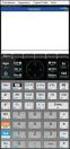 De HP Prime virtuele calculator Windows is een handelsmerk van de Microsoft-bedrijvengroep. De informatie in dit document kan zonder voorafgaande kennisgeving worden gewijzigd. De van toepassing zijnde
De HP Prime virtuele calculator Windows is een handelsmerk van de Microsoft-bedrijvengroep. De informatie in dit document kan zonder voorafgaande kennisgeving worden gewijzigd. De van toepassing zijnde
Van Dale Elektronisch groot woordenboek versie 4.5 activeren en licenties beheren
 De nieuwste editie van dit document is altijd online beschikbaar: Activeren en beheren licenties Inhoudsopgave Van Dale Elektronisch groot woordenboek versie 4.5 activeren Automatisch activeren via internet
De nieuwste editie van dit document is altijd online beschikbaar: Activeren en beheren licenties Inhoudsopgave Van Dale Elektronisch groot woordenboek versie 4.5 activeren Automatisch activeren via internet
Handleiding CMS. Auteur: J. Bijl Coldfusion Consultant
 Handleiding CMS Auteur: J. Bijl Coldfusion Consultant Inhoudsopgave 1.0 Inleiding 3 2.0 Introductie CMS en websites 4 3.0 Inloggen in beheer 5 4.0 Dashboard 6 4.1 Bezoekers totalen 6 4.2 Bezoekers 7 4.3
Handleiding CMS Auteur: J. Bijl Coldfusion Consultant Inhoudsopgave 1.0 Inleiding 3 2.0 Introductie CMS en websites 4 3.0 Inloggen in beheer 5 4.0 Dashboard 6 4.1 Bezoekers totalen 6 4.2 Bezoekers 7 4.3
MS PowerPoint Les 2. Wanneer we niet te veel tijd willen steken in de opmaak van onze presentatie, kunnen we gebruik maken van sjablonen.
 MS PowerPoint Les 2 Sjablonen (Templates) Wanneer we niet te veel tijd willen steken in de opmaak van onze presentatie, kunnen we gebruik maken van sjablonen. In PowerPoint beschikken we over honderden
MS PowerPoint Les 2 Sjablonen (Templates) Wanneer we niet te veel tijd willen steken in de opmaak van onze presentatie, kunnen we gebruik maken van sjablonen. In PowerPoint beschikken we over honderden
Grafische elementen invoegen
 Grafische elementen invoegen Rev 00 I N H O U D S O P G A V E 1 INLEIDING... 1 2 LIJNEN EN RECHTHOEKEN TEKENEN... 1 2.1 Lijnen tekenen... 1 2.2 Polylijnen tekenen... 3 2.3 Rechthoeken tekenen... 3 3 CIRKELS,
Grafische elementen invoegen Rev 00 I N H O U D S O P G A V E 1 INLEIDING... 1 2 LIJNEN EN RECHTHOEKEN TEKENEN... 1 2.1 Lijnen tekenen... 1 2.2 Polylijnen tekenen... 3 2.3 Rechthoeken tekenen... 3 3 CIRKELS,
bla bla Documenten Gebruikershandleiding
 bla bla Documenten Gebruikershandleiding Documenten Documenten: Gebruikershandleiding publicatie datum vrijdag, 14. november 2014 Version 7.6.1 Copyright 2006-2013 OPEN-XCHANGE Inc., Dit document is intellectueel
bla bla Documenten Gebruikershandleiding Documenten Documenten: Gebruikershandleiding publicatie datum vrijdag, 14. november 2014 Version 7.6.1 Copyright 2006-2013 OPEN-XCHANGE Inc., Dit document is intellectueel
SnelStart handleiding ARGO zelfbouwmodule
 Inhoudsopgave Voorwoord Stap 1 Onderwerpkeuze Stap 2 Aanmaken module Stap 3 Keuze soort module: les of toets Stap 4 Module bewerken 3 4 5 6 7 Stap 5 Gebruik module editor Toelichting editor toolbar functionaliteit
Inhoudsopgave Voorwoord Stap 1 Onderwerpkeuze Stap 2 Aanmaken module Stap 3 Keuze soort module: les of toets Stap 4 Module bewerken 3 4 5 6 7 Stap 5 Gebruik module editor Toelichting editor toolbar functionaliteit
INHOUDSOPGAVE. Inhoudsopgave
 INHOUDSOPGAVE Inhoudsopgave Microsoft Word 7 Werken met het lint 7 Documenten maken en bewerken 8 In verschillende weergaven werken 11 Tekens en alinea s opmaken 13 Tekst en afbeeldingen bewerken en verplaatsen
INHOUDSOPGAVE Inhoudsopgave Microsoft Word 7 Werken met het lint 7 Documenten maken en bewerken 8 In verschillende weergaven werken 11 Tekens en alinea s opmaken 13 Tekst en afbeeldingen bewerken en verplaatsen
